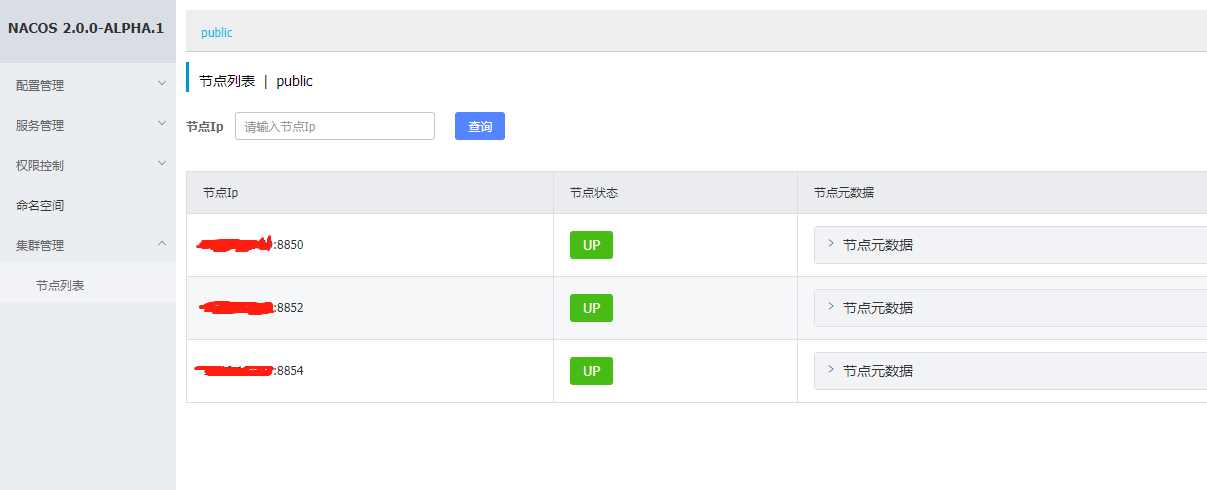Windows环境下启动Nacos集群
1. Nacos下载路径:https://github.com/alibaba/nacos/releases
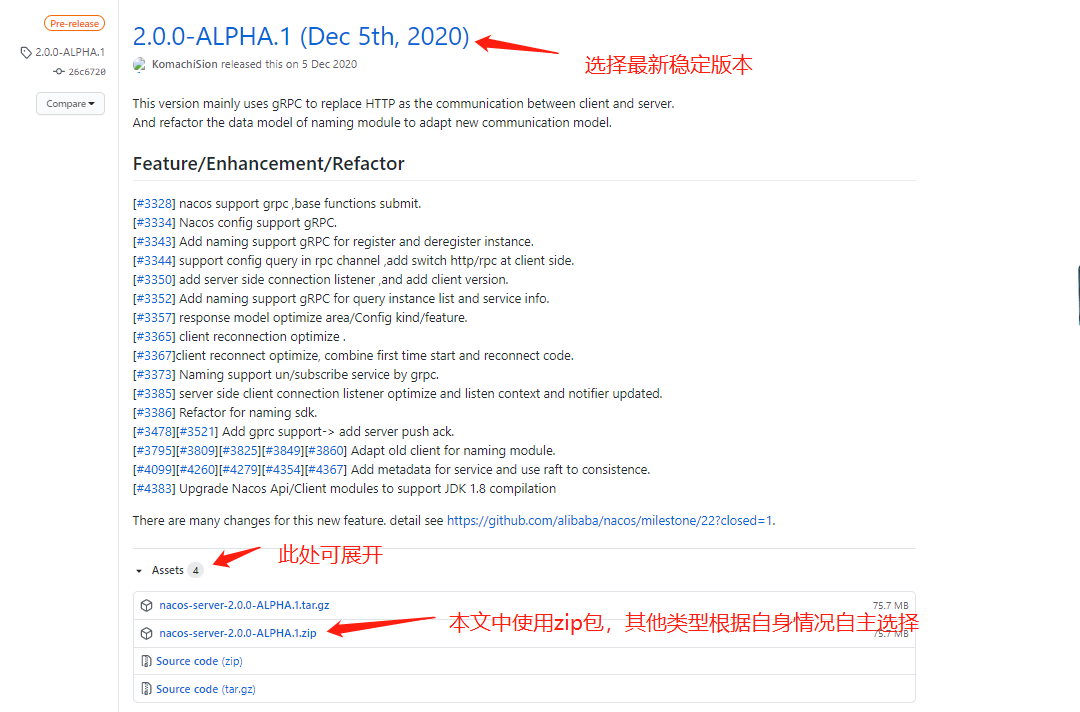
2. 放到自己可以找到的目录下,解压,目录情况如下

3. 进入conf文件夹,配置Nacos
a. 数据库初始化
新建名称为“nacos”的数据库,数据库名称可以随意。
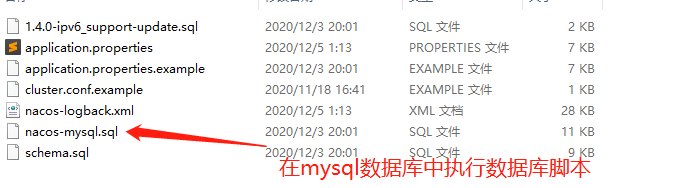
友情提示:请注意数据库用户权限配置,默认使用root权限请忽略此提示。
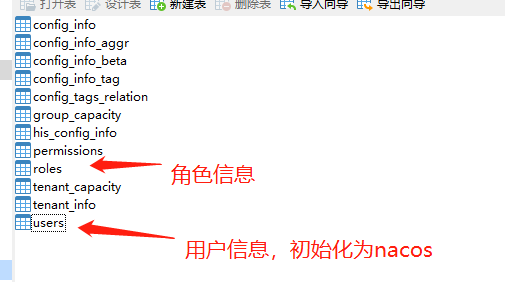
数据库脚本导入成功之后,可见如上表结构。user表中已经初始化了nacos用户,稍后我们会使用该账号登录。到此,数据库初始化工作完成。
b.集群配置
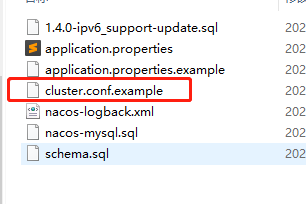
将文件“cluster.conf.example”备份后,将文件名称修改为“cluster.conf”,修改文件中内容
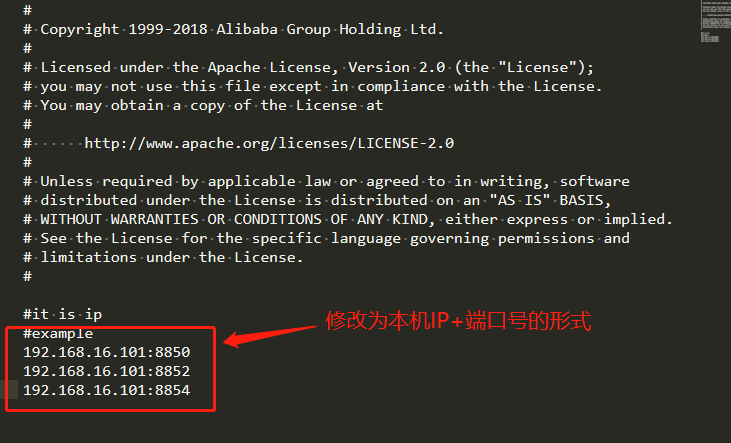
官方要求配置3个或3个以上节点。
c.Nacos链接数据库配置
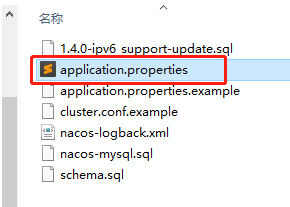
在application.properties文件中找到如下图中位置,修改数据库连接
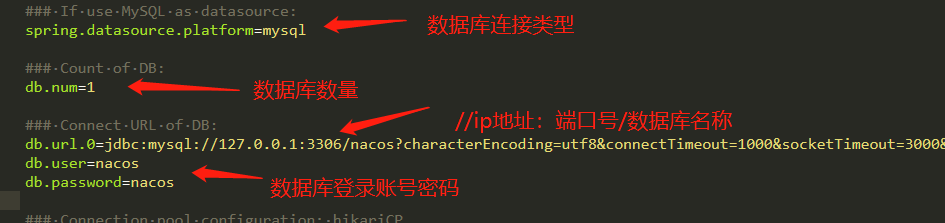
4. 单服务启动方式
以上配置为集群状态下单节点配置操作。
如果不需要以集群方式启动,则不需要对cluster.conf进行配置。
将/bin/startup.cmd文件以文本形式打开,找到如下位置,将模式修改为 standalone
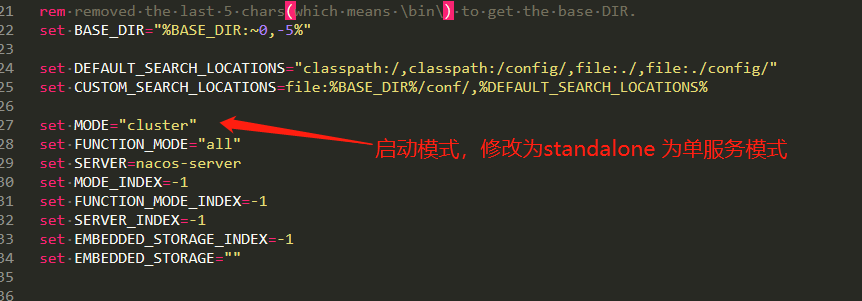
或者使用命令行启动,在bin文件夹下使用 “./startup.cmd -m standalone ”命令也可实现单服务模式启动。
5. 节点准备
我们在集群配置文件中配置了3个节点,我们同样需要准备3个服务
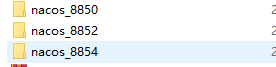
分别进入各个节点,修改application.properties文件中的端口号
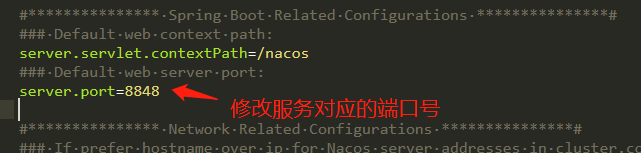
6. 启动验证
完成以上步骤后,基础配置完成,可进入每个节点的bin文件夹下,执行startup.cmd启动服务,启动服务页面如下
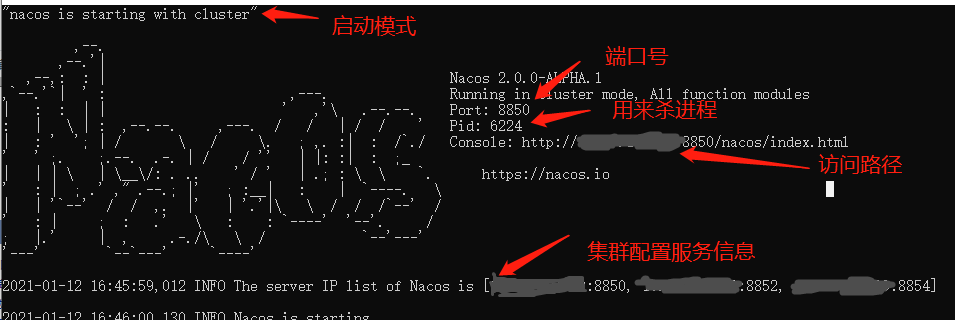 、
、
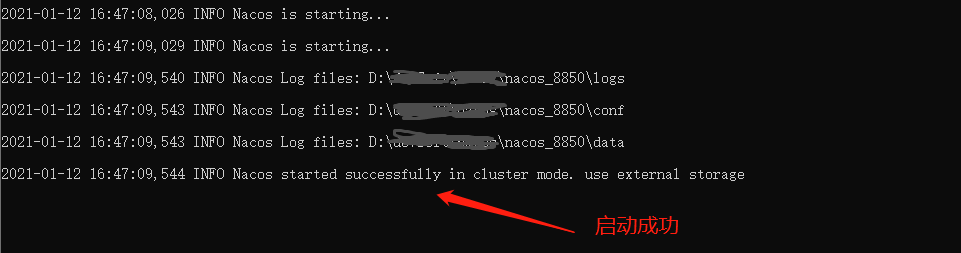
访问 http://localhost:8850/nacos/ 可进入登录页面,账号:nacos , 密码:nacos
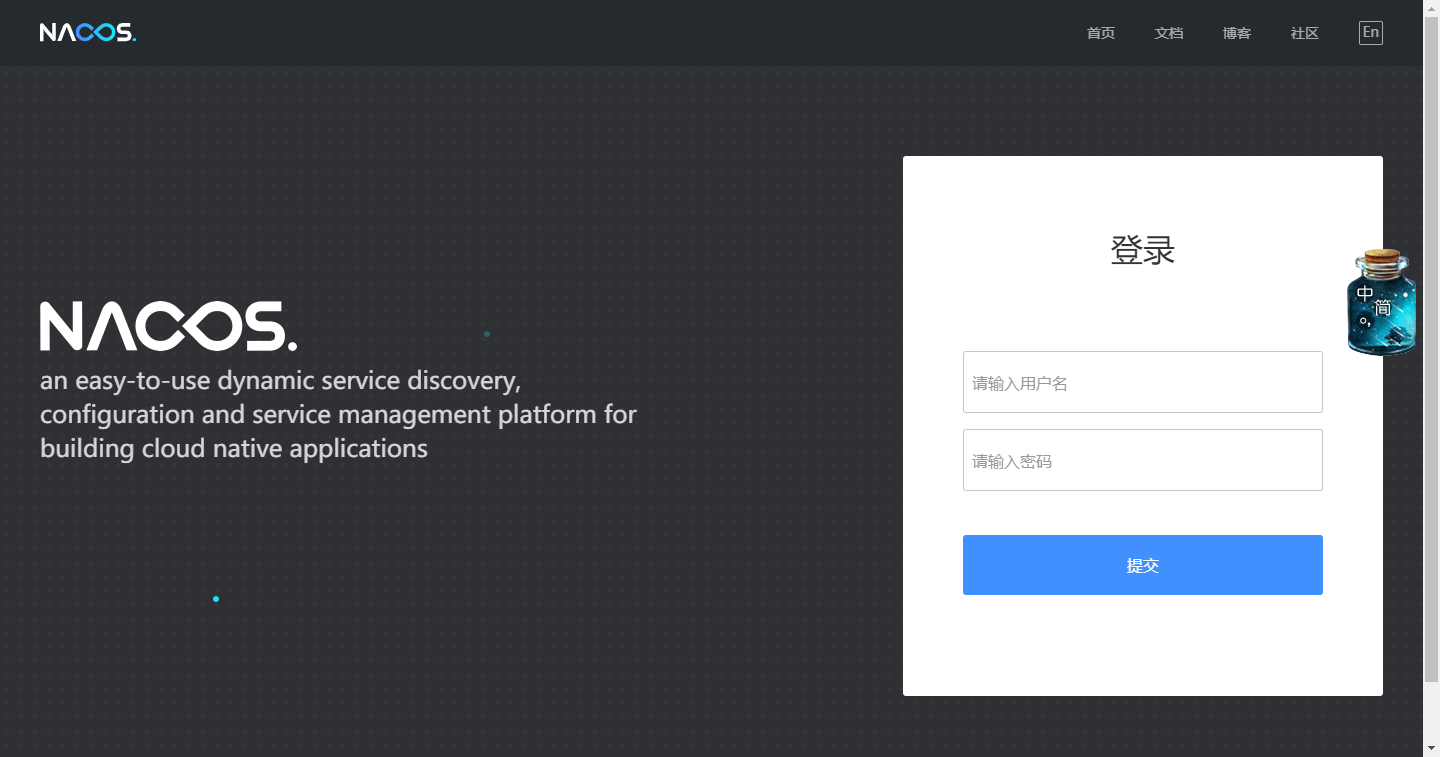
进入系统后,在集群管理-》节点列表中可看到所配置的所有节点都已经正常上线。完成nacos集群启动配置。